如何在 Chrome 浏览器中将网页另存为 PDF?
Google Chrome 网络浏览器有大量的内置工具。其中一些您可能知道,但您可能不知道触手可及的其他一些。看,Chrome 不仅包括安装有价值的扩展程序并使事情变得更容易的能力,而且还允许您在 Chrome 中直接将页面保存为 PDF 文件。
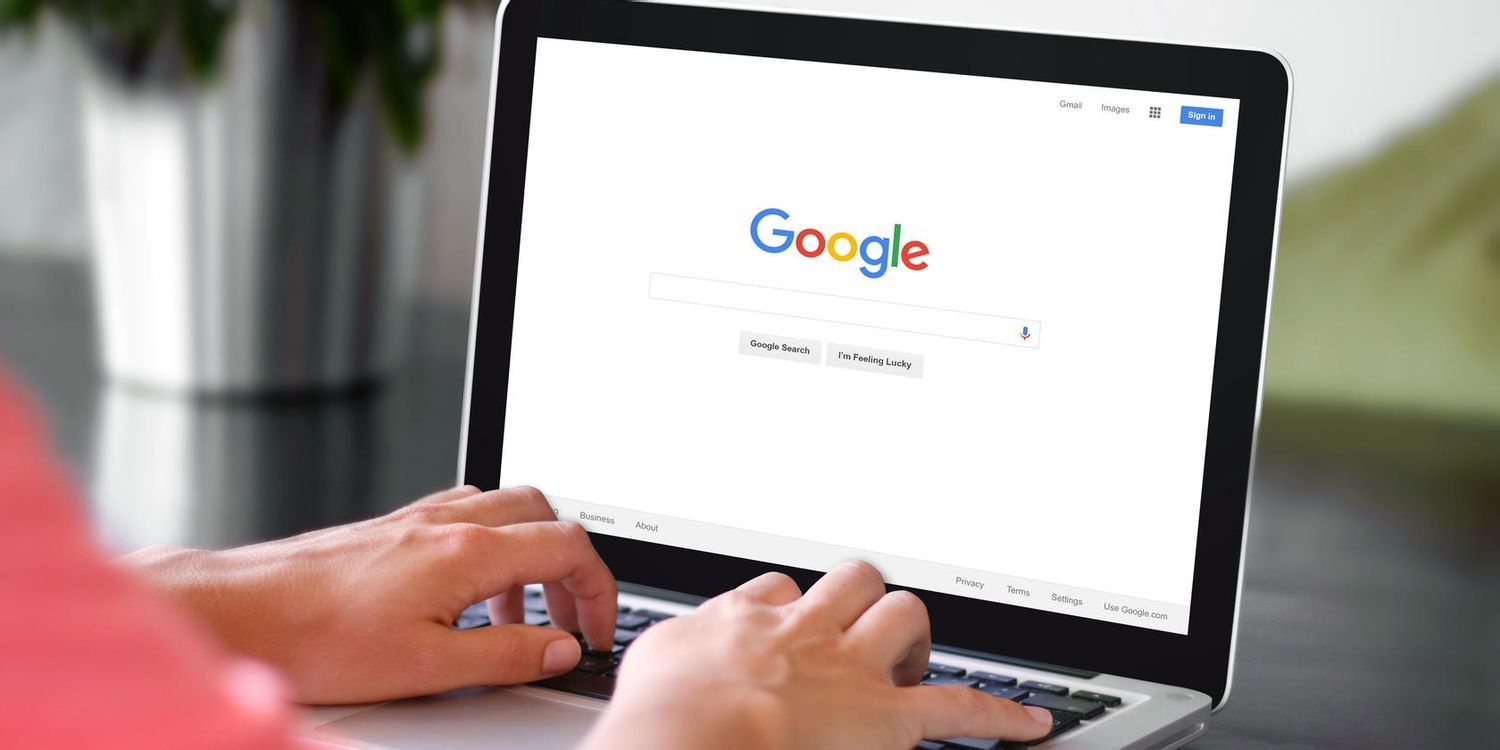
什么是 PDF 文件?
PDF 文件由 Adobe 在 1990 年代创建,是一种“可移植文档格式”文件,通常用于向人们分发只读文档。这种类型的文件不同于 Word 或 Pages 文件,因为除非获得许可,否则其他人无法操作页面的布局或更改信息。因此,它是保留页面布局、信息和文本的完美方式。
创建这种类型的文件基本上有两个主要原因:
1、允许人们在任何系统上打开文档,而无需使用创建原始文档的应用程序或程序(您只需要一个 PDF 阅读器)
2、无论有人在哪里打开 PDF 文件,布局和外观都应该相同。
如何在 Chrome 浏览器中将网页另存为 PDF
1、访问您要保存的页面。
2、打开 Chrome 菜单
3、单击“打印”选项。
4、更改打印目的地
5、选择另存为 PDF
6、将网页另存为 PDF
在 Chrome 中将网页另存为 PDF 的最简单方法是转到“打印”选项并更改文件保存到计算机的方式。您可以选择 PDF 作为选项并保存文件。
第 1 步:访问网页
您要做的第一件事是打开 Chrome 浏览器并转到您要保存的网页。
请记住,当您在 Chrome 中将网页另存为 PDF 时,所有可见部分都会被保存。但是,在很多情况下,网页内容的实际格式会因为转换为 PDF 而发生变化。
第 2 步:打开 Chrome 菜单窗口
进入要另存为 PDF 的网页后,单击 Chrome 菜单按钮。它位于窗口的右上角。
第3步:点击“打印”选项。
单击 Chrome 菜单后,您将看到一个下拉菜单。您想向下滚动并突出显示“打印”选项并单击它。
第 4 步:更改打印目的地
在这里,您会看到一个大型弹出框显示,其中包含各种可用的打印选项。继续并单击“更改”按钮,以便您可以更改打印样式选项。
第5步:点击“另存为PDF”选项。
单击该按钮时,将显示另一个选择弹出框。在这里您可以找到打印目的地的选项。选择位于“打印目的地”菜单选项下的“另存为 PDF”选项。
第 6 步:保存网页
您将被弹回原始打印框,现在您只需单击“保存”,将自动生成 PDF。
Chrome 浏览器将自动启动保存过程。系统将提示您在计算机上选择一个位置来保存文件。继续重命名文件,然后保存。
默认情况下,PDF 文件将与网页标题同名。
现在,您可以跳转到您想要的任何网页,并将该网页保存为 PDF 格式到 Chrome 浏览器中。这使得它可以在更方便的时间轻松阅读。
使用扩展
您还可以直接从Chrome 网上应用店使用扩展程序将网页转换为 PDF 文件。有一个名为Adobe Acrobat的扩展。虽然 Google Chrome 浏览器可以让您随时轻松地将网页下载为 PDF 文件,但您也可以选择使用扩展程序。有几个不错的。让我们关注 Adobe 为 Chrome 浏览器制作的特定扩展。
注意:这实际上是一个仅限 WINDOWS 的扩展。因此,如果您在 Mac 上操作,只需使用上述过程。它同样快速和简单。
您需要在计算机上安装 Adobe Acrobat DC/Adobe Acrobat XI(11.0.09 或更高版本)。此外,您需要允许某些权限才能使其正常工作。如果您有这个,您只需单击按钮即可下载 PDF。
Adobe Acrobat PDF 转换器扩展功能齐全,使用简单。该扩展使您能够将任何网页转换为高质量的 PDF 文件。该文件将保留页面中原始内容的所有外观。扩展的一些主要亮点包括:
1、将任何网页转换为 PDF 文件进行保存的能力。
2、保留网页的整个布局、格式和设置。这包括 CSS 样式、HTML5 标记、JavaScript 和嵌入式 Flash。
3、您可以轻松地从在 Chrome 中查看 PDF 文件切换到在您的机器上使用 Adob??e Acrobat 查看它们。
4、只需将扩展程序添加到您的 Chrome 浏览器即可。当您遇到要使用 Chrome 转换为 PDF 的网页时,单击扩展程序即可。
如何查看 PDF 文件?
像这样想。PDF 是一种标准化格式,这些年后实际上有很多不同的应用程序可以打开该文件。当然,您有原始创作者及其官方“Adobe Acrobat Reader”,可免费下载和使用。但是,网络浏览器、第三方应用程序甚至其他文字处理程序等其他应用程序都可以打开 PDF 文件。
为什么将网页另存为 PDF?
我们经常会遇到一个网页,其中包含很多我们想要阅读但需要保存以备后用的图形和信息。您可能需要查看图表、更详细地查看其他信息,或将特定信息保存到其他时间。无论是什么原因,您最好的选择是将网页另存为 PDF。
由于 PDF 文件易于打印,并且几乎可以在任何设备上阅读,Google Chrome 浏览器使您可以轻松地将网页另存为 PDF 在其浏览器中。
为方便起见,许多 WordPress 网站还包括 PDF 查看器,但这仍然意味着您必须立即阅读内容。当您将网页下载为 PDF 文件时,您可以将其保存到您想要的任何文件夹并在您自己的时间表上查看。
总结
将网页转换为 PDF 文件从未像现在这样容易。您可以使用几种不同的工具来完成此操作。两种最简单的方法是使用 Chrome 浏览器本身,或者简单地使用从浏览器商店获得的 Chrome 扩展程序。
这些选项中的任何一个都可以让您快速轻松地将任何网页转换为高质量的 PDF。然后,您可以获取此文件并在浏览器中直接阅读。或者,只需将其保存到您的计算机中,以便下次阅读和探索。
请记住,Chrome 浏览器中总是有很多很棒的工具。这只是其中之一。

谷歌浏览器下载文件版本控制管理
探讨谷歌浏览器下载文件版本控制的管理方法,实现多版本文件的高效维护与使用。
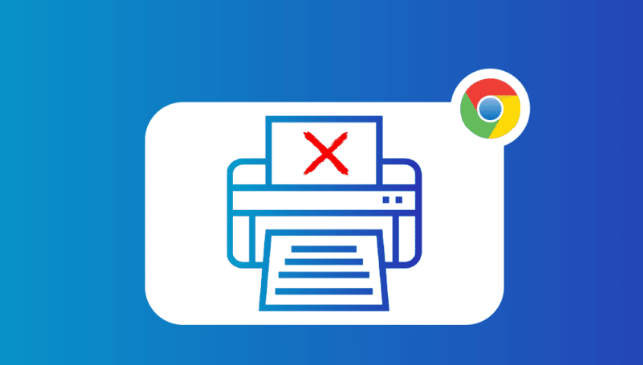
谷歌浏览器怎么下载才不会安装捆绑软件
讲解谷歌浏览器下载安装时如何避免携带捆绑软件,保障浏览器纯净安全。
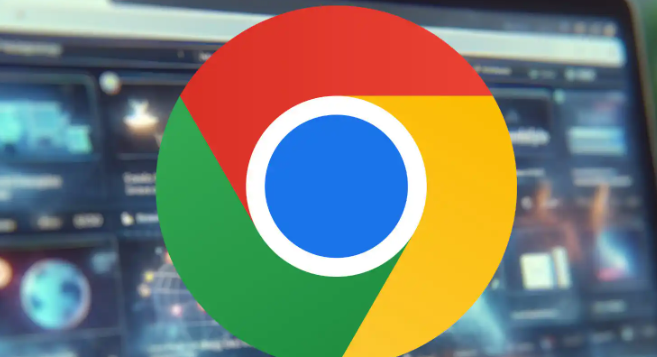
Google浏览器下载插件无效是否需更换版本
Google浏览器下载插件无效时,尝试更换插件版本,保证与当前浏览器兼容,提高使用效果。

如何获取谷歌浏览器历史版本下载及安装步骤
指导用户如何获取谷歌浏览器历史版本安装包,并详细介绍安装流程,方便用户根据需求回退浏览器版本。
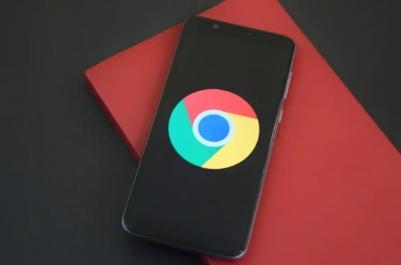
为什么Chrome浏览器无法保存我的密码
解决Chrome浏览器无法保存密码的问题,确保自动填写功能正常。
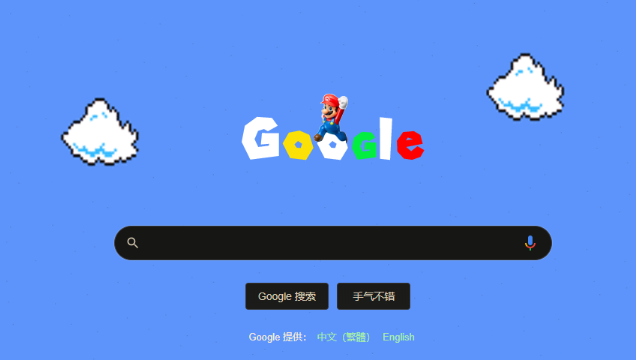
google浏览器缓存管理优化最新操作方法
google浏览器缓存管理对性能有重要影响,文章介绍了最新的优化方法,并结合实用经验带来性能提升建议。

如何在小米 11 安装chrome浏览器
如何在小米 11 安装chrome浏览器?谷歌浏览器 Google Chrome完全免费,跨平台支持 Windows、Mac 和 Linux 桌面系统,同时也有 iOS、Android 的手机版 平板版,你几乎可以在任何智能设备上使用到它。

谷歌浏览器不安装到c盘
本网站提供谷歌官网正版谷歌浏览器【google chrome】下载安装包,软件经过安全检测,无捆绑,无广告,操作简单方便。

电脑xp系统打不开谷歌浏览器怎么办?<解决方法>
谷歌浏览器是一款大家都很喜欢使用的网页浏览器,已经成为我们生活中不可或缺的软件。有时候,在xp系统中,我们会遇到打不开Google浏览器的故障。试了几次还是一样。不用太担心。这里有一个解决xp系统打不开Google浏览器的方法,有需要的小伙伴们一起来看看吧!

为什么谷歌浏览器下载不了应用?<解决方法>
Google chrome是一款快速、安全且免费的网络浏览器,能很好地满足新型网站对浏览器的要求。Google Chrome的特点是简洁、快速。

为什么下载了谷歌浏览器打开是360?该怎么恢复?
谷歌浏览器打开为什么是360首页,这是怎么回事?最近很多小伙伴都发现自己的win10系统打开谷歌浏览器发现不是原本的页面,而是360的首页,这个原因可能是你在安装软件的过程中,装入了捆绑了相关插件的软件。

如何修复最常见的Google Chrome下载错误?
尽管谷歌Chrome在大多数情况下都是一个漂亮的浏览器,但有时有些事情并不像预期的那样工作,其中一些涉及文件下载。

如何修复在 Windows 10 上的 Chrome 中等待代理隧道的问题?
尽管谷歌Chrome浏览器的互联网连接非常好,但它有时无法在Windows上加载网页。它不断加载,最后浏览器状态栏上出现“等待代理隧道”等错误信息。

谷歌浏览器网页内容显示不全怎么办
谷歌浏览器网页内容显示不全怎么办?有这个疑惑朋友快来和小编看看谷歌浏览器网页内容显示不全的解决办法,希望能帮助到大家。

如何关闭 Chrome 烦人的标签组
约一个月前,Chromium 存储库的用户对 Android 版 Chrome 中的标签组发起了一场非常礼貌的反抗,宣称他们更喜欢直接在新标签中打开选定链接的选项。

如何在台式电脑上的 Chrome 中解锁表情符号库?
到目前为止,还没有一种简单的方法可以在台式机上输入表情符号。但是谷歌浏览器中的一个新工具旨在让输入表情符号更容易一些。

如何修复谷歌浏览器的字体看起来不正常
前几天,当我在一台新的 Windows 上安装 Google Chrome Canary 时,我立即注意到该字体在浏览器界面和我在浏览器中打开的网站上看起来不对劲。

如何使用Chrome和Dropbox进行协作
本篇文章给大家介绍Chrome与Dropbox工具高效使用方法教程,感兴趣的朋友千万不要错过了。





